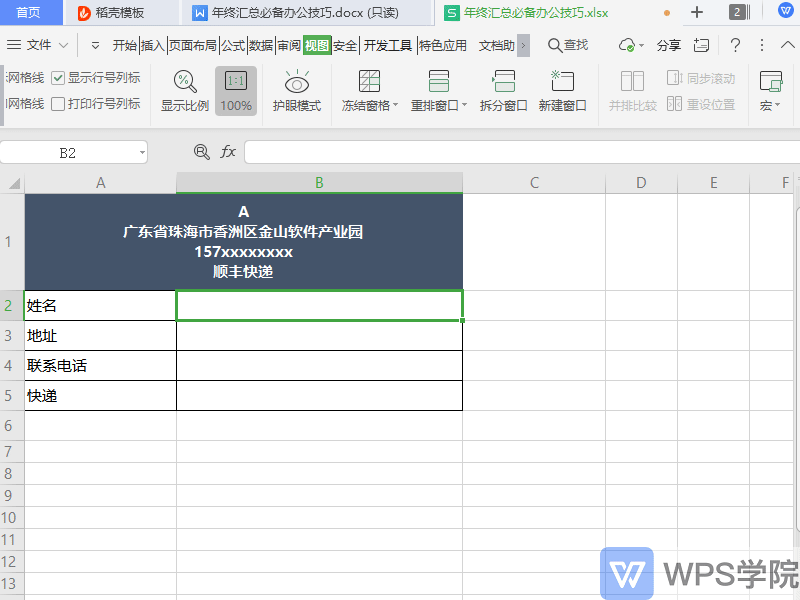让灵犀帮我创作
才思如泉涌
年终工作总结必备:WPS表格快速操作技巧 点击使用AI助手 了解更多
发布于 2024-07-29 admin 330 编辑
AI 智能搜索
年终工作总结时,您是否感到数据繁多,处理起来费时费力?别担心,WPS表格的快速操作技巧可以帮您轻松应对。学会这些技巧,让您的工作效率翻倍,年终总结不再烦恼。

◾快速制作下拉菜单。
下拉菜单可以帮助我们轻松完成重复数据的录入。
选中区域,点击上方菜单栏数据-有效性,在设置允许条件中选择“序列”,来源中输入内容。
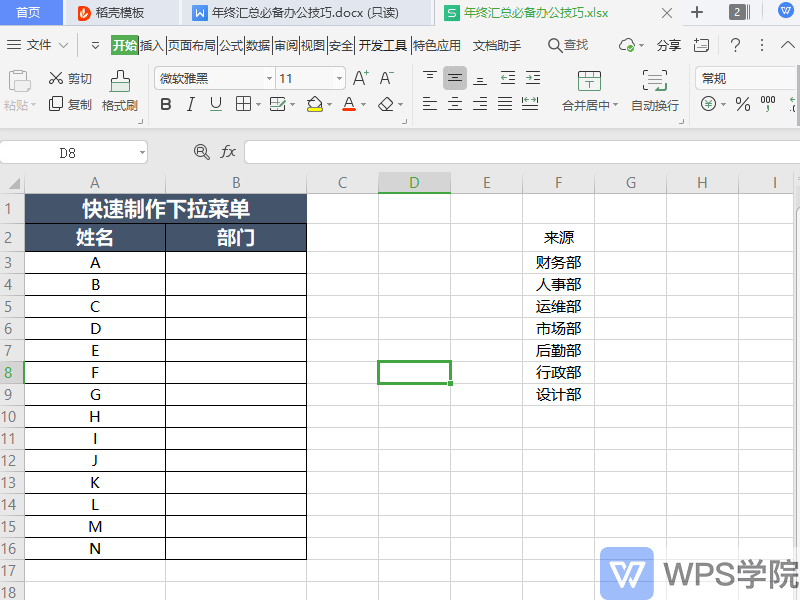
◾单元格内强制换行。
如何在单元格内强制换行呢?
将光标放在需要另起一行的位置,使用快捷键Alt+Enter即可。
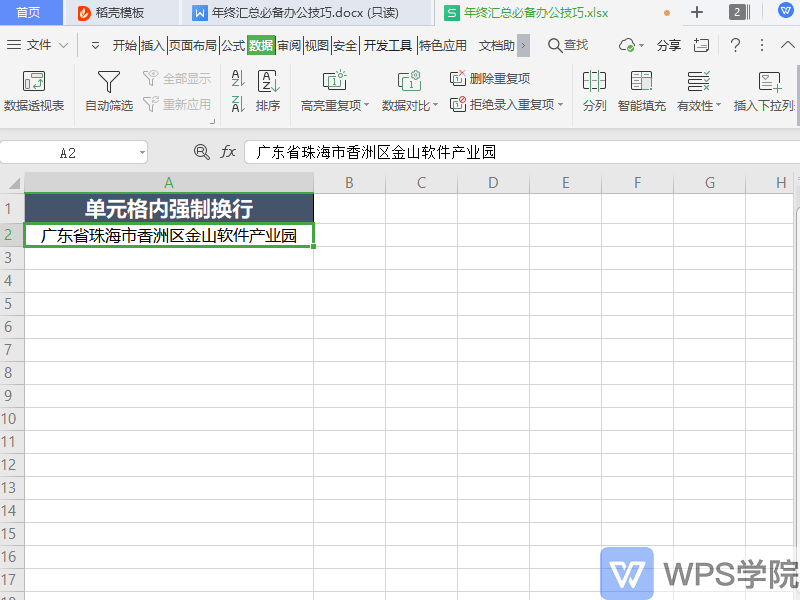
◾锁定标题行。
面对长篇幅的数据表格,如何锁定标题行呢?
点击上方菜单栏视图-冻结窗格-冻结首行。
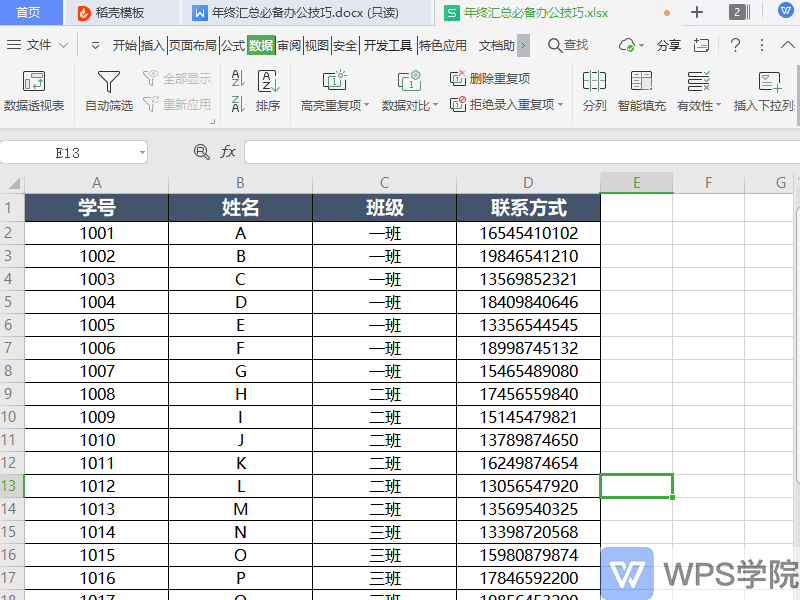
◾快速求和。
对于多行多列的数据进行求和汇总如何快速求和呢?
其实只要选中需要求和的区域,使用快捷键Alt+=,就可以快速求和了。
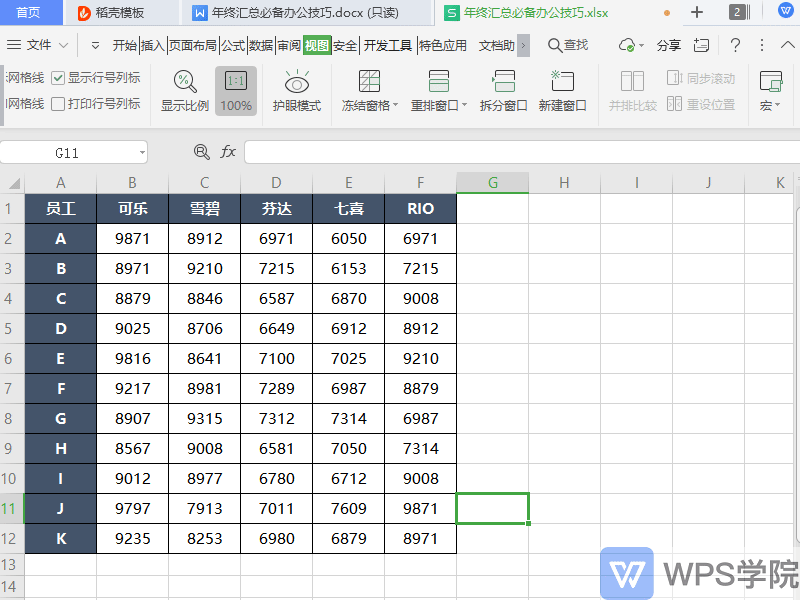
◾拆分单元格内容。
如何快速拆分单元格中的内容呢?
选中单元格内容,Ctrl+C复制,将光标放在空白单元格处,右键点击“只粘贴文本”即可。
需要注意的是,所复制的需为内容,而非单元格。